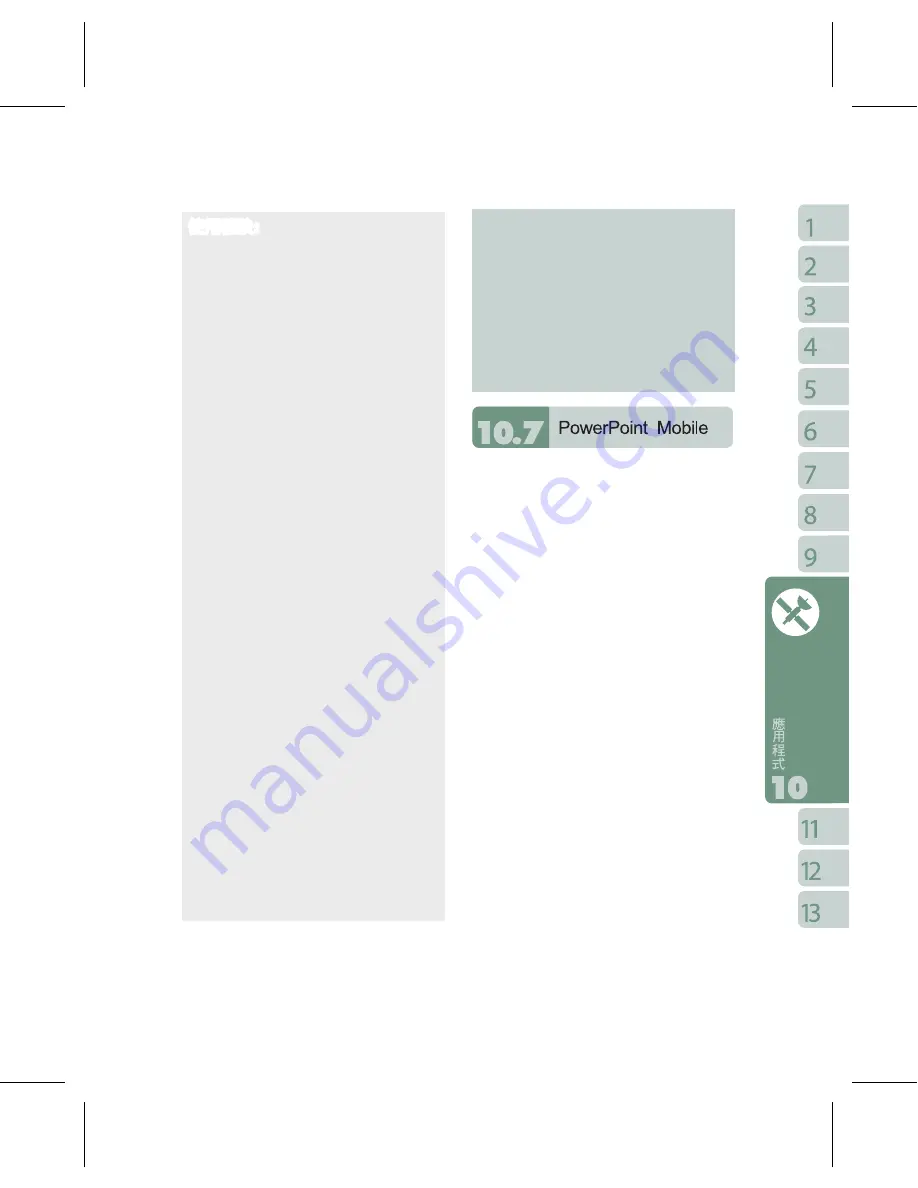
59
使用秘訣:
在您使用您的
Excel Mobile
工作時,以下
秘訣可幫助您簡化您的工作:點選
{
檢視
}
→〈全螢幕〉,進入全螢幕檢視模式。若
是想離開全螢幕檢視模式,再次點選
{
檢
視
}
→〈全螢幕〉,返回一般模式。
凍結工作表上的窗格。首先在您想凍結窗
格的地方選擇儲存格,點選
{
檢視
}
→〈凍
結窗格〉。您可將您的工作表頂端跟最左
邊的窗格凍結,如此一來,在您捲動您
Excel
檔案的畫面時,無論畫面捲動到何
處,您都可以看見您的凍結窗格。
分割窗格以便檢視大型工作表的不同區域。
點選
{
檢視
}
→〈分割〉,然後拖曳分割線
到您認為適合的位置。若是想移除分割狀
態,點選
{
檢視
}
→〈移除分割〉即可。
顯示與隱藏整個橫列與直列。若想隱藏某
一列或某一欄,請在想隱藏的列或欄上
點選任意一個儲存格,然後點選{功能
表}→〈格式〉→〈列〉或〈欄〉,再選
〈隱藏〉。若想顯示已被隱藏起來的欄或
列,點{功能表}→〈格式〉→〈列〉或
〈欄〉,再選〈取消隱藏〉。
注意:
進行同步化或將文件複製到
PC
時,
Excel
Mobile
文件會轉換成
Excel
文件。從
Excel
轉換至
Excel Mobile
時,大部份簡單的文字
與段落格式都會被保留與顯示,但是某格式
屬性可能會改變或遺失。
您可以使用您行動裝置上的
PowerPoint
Mobile
與您電腦上的
Microsoft PowerPoint
搭 配 使 用 , 讓 您 可 以 相 當 容 易 的 存 取
PowerPoint
文件複本於您行動裝置上。透
過與您的電腦同步化處裡後,您將可以保持
您的行動裝置與您的電腦同時擁有最新的內
容。
您可以使用您的
PowerPoint Mobile
來瀏覽
或播放
PowerPoint
的檔案。若您想開啟您
的
PowerPoint
檔案,點選
"
開始
"
→【程式
集】→【
PowerPoint Mobile
】,此時畫面
會出您的
PowerPoint
檔案清單,從清單上
點選您想開啟的檔案。
1.
選擇在您的清單展示欄內展示的資料夾類型。
2.
點螢幕右上角的
"
名稱
"
(或
"
日期
"
、
"
大小
"
、
"
類型
"
)可以變更您的清單排列方式。
3.
點選文件可開啟文件。
4.
點選並按住一個文件可開啟即現式功能表。
5.
點選開啟可開啟文件。













































